将任何印刷文本转换为可听文档
聆听您实体书中的任何文本
要扫描实体书,您只需拍摄单页或多页照片并上传为一个完整的听书文档。非常适合聆听书籍或长篇印刷文档。
- 在良好光线下,打开应用并点击 ➕。
- 从菜单中选择 扫描页面
- 将手机相机对准您要扫描的文本页面。确保将页面上的所有文本都包含在框架内。
- 点击底部的圆形按钮拍照。重复此步骤以扫描更多页面
- 完成后,点击屏幕右下角的箭头 >
- 在这里,您可以裁剪、删除或重新排列您的扫描
- 要 裁剪 照片,点击扫描缩略图左下角的裁剪图标。我们强烈建议尽可能靠近文本裁剪每张照片,以帮助文本在听书文档中正确呈现。然后,点击 完成。
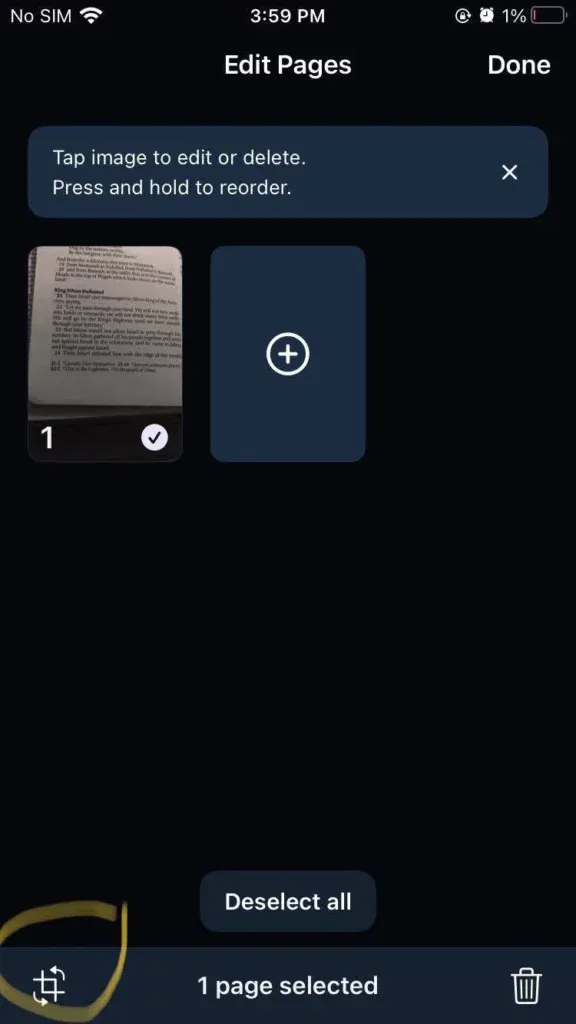
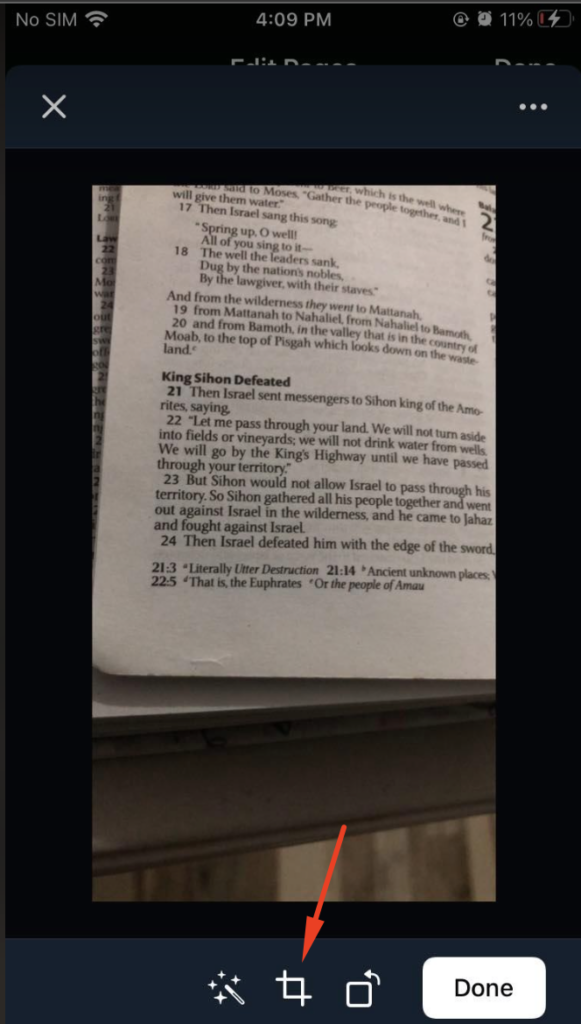
- 要 重新排列 照片,按住您想移动的扫描缩略图并拖动到正确位置
- 要 删除 照片,选择特定的扫描缩略图并按页面右下角的删除图标。
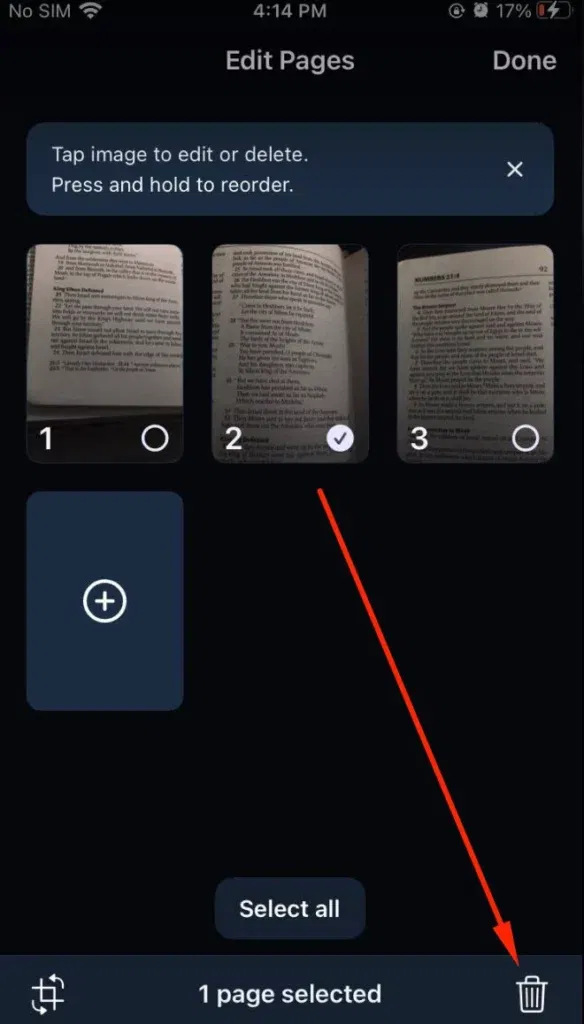
7. 点击 完成 将扫描保存为一个完整的听书文档到您的资料库中
聆听您相册中现有照片中的任何文本
非常适合聆听您用手机相机拍摄的截图或任何印刷文本的照片
- 在应用中,点击 ➕ 并选择 扫描页面
- 点击 照片 在左下角
- 允许 Speechify 访问您的相册,如果您还没有这样做。如果您已经关闭了此权限屏幕,您可以从手机设置中允许权限。前往 设置 > Speechify > 照片 并点击 所有照片 以允许 Speechify 访问您的照片,然后返回 Speechify 应用
- 从您的相册中选择您想聆听的照片
- 点击箭头图标 > 在右下角
- 现在您可以 拍摄其他页面的照片 以添加到听书文档中,方法是点击 ➕ 符号并选择 相机 选项,或点击右下角的箭头图标 > 完成后进入编辑屏幕
- 在这里,您可以裁剪、删除或重新排列您的扫描。步骤与上面“聆听您实体书中的任何文本” 步骤中的第6步相同。
- 点击 完成 将扫描保存为一个完整的听书文档到您的资料库中




